Как удалить недавно закрытые вкладки в Google Chrome
Браузеры автоматически сохраняют историю посещений страниц, дабы потом пользователь не беспокоился о поиске нужной площадки. Такое удобство часто оборачивается пятой точкой, ведь на хранение данных уходят заветные Мегабайты, да и опасно это. Поэтому сегодня мы поговорим о том, как удалить недавно закрытые вкладки в Гугл Хром. В процессе повествования рассмотрим наиболее простой и действенный способ достижения желаемого.
Содержание
Инструкция
Есть несколько способов добиться желаемого, но мы не будем тянуть резину, а сразу приступим к практической реализации задуманного.
Для удаления «свежих» вкладок достаточно использовать следующую пошаговую инструкцию:
- Запускаем Google Chrome и кликаем левой кнопкой мыши по системной кнопке в правом верхнем углу экрана.
- В выпадающем списке наводим курсор на блок «История», повторяем действие еще раз.
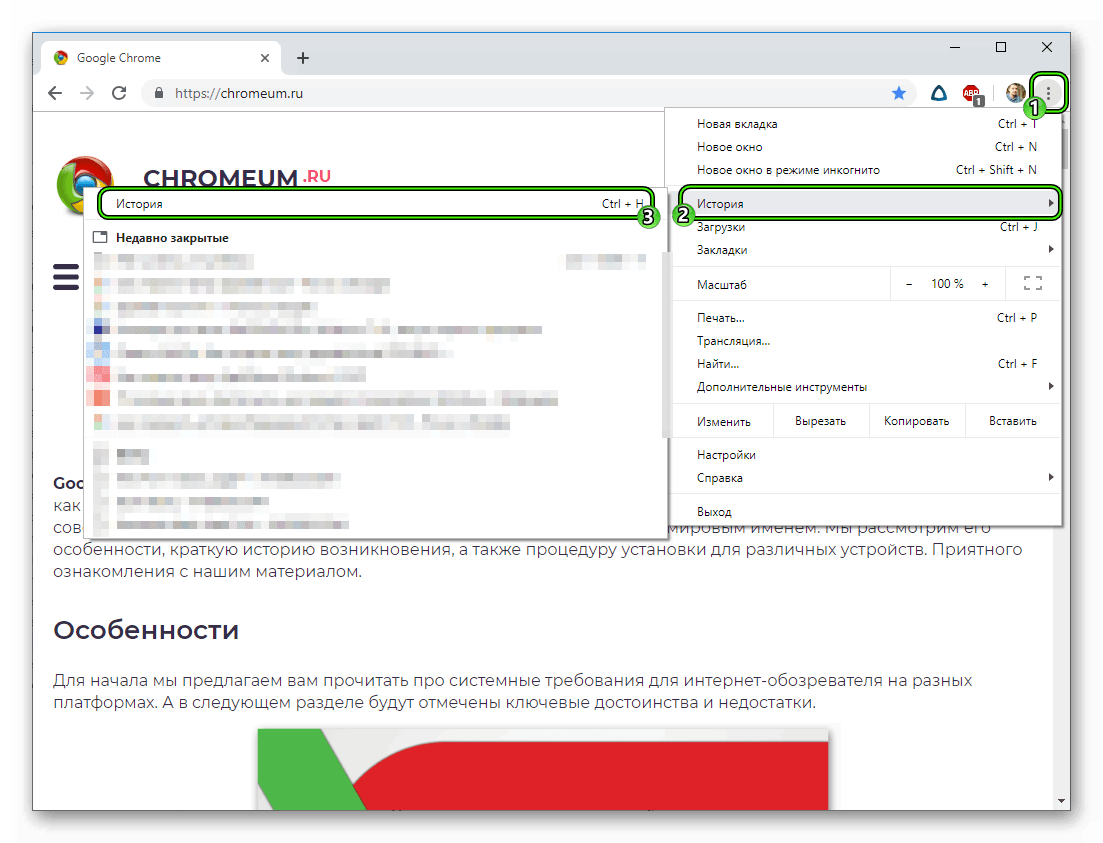
- Новая страница поделена на две части: справа видим перечень недавно открытых страниц и переходов, а слева виднеются управляющие копки.
- Наводим курсор на «Очистить историю» и кликаем на этот пункт.
- В пункте «Временной диапазон» выбираем за «Последний час» или любой другой диапазон, во вкладке «Дополнительные» выбирает количество и тип очищаемых файлов.
- Подтверждаем серьезность намерений кнопкой «Удалить данные», ждем завершения процедуры.
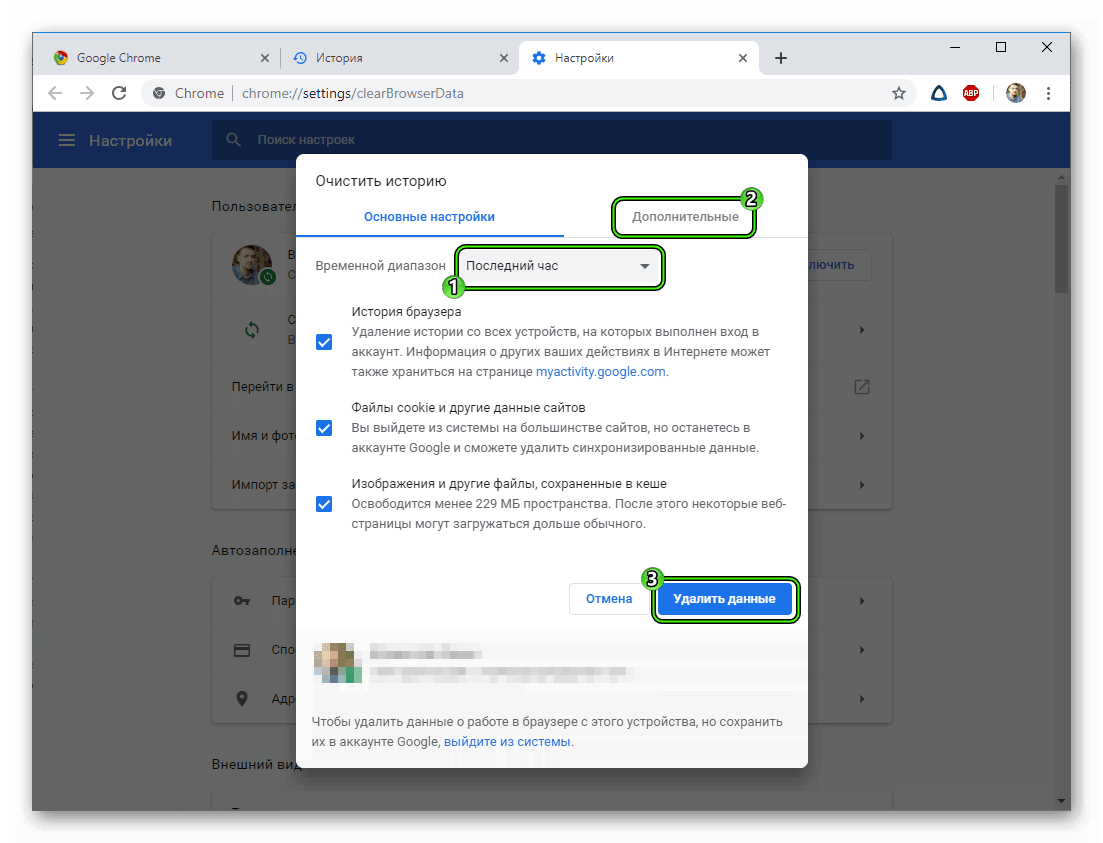
На этом мероприятие заканчивается. Конечно, можно вручную удалять вкладки, наводя курсор на каждую до появления троеточия напротив каждого объекта. Остается только кликнуть и выбрать соответствующий пункт.
Однако такая процедура донельзя муторная и длительная, поэтому отбрасываем ее, как лишний шлак.
Послесловие
Мы рассмотрели наиболее простой и действенный способ очистки системной памяти от недавно совершенных переходов. Да, серфинг неумолим и генерирует десятки-сотни вкладок, которые вручную удалять из перечня не рекомендуется ввиду кропотливости и серьезных временных затрат.







